Les formulaires de sondage peuvent servir d’outil pour jauger l’opinion publique. Ils peuvent fournir un aperçu rapide de ce que pense la majorité des personnes sur un sujet ou une question spécifique. Permettre aux utilisateurs de voir les résultats globaux après avoir soumis leurs réponses peut augmenter l’engagement. Cela favorise la transparence et la confiance dans le processus de sondage et fournit un retour immédiat aux participants, en leur montrant comment leurs réponses s’insèrent dans le groupe plus large.
Afficher les résultats des sondages avec un rapport visuel
Le rapport visuel de Jotform vous permet de transformer les données en graphiques et diagrammes attrayants, facilitant ainsi l’identification des tendances et des insights en un coup d’œil.
Pour afficher les résultats d’un sondage en utilisant le rapport visuel :
- Créez un rapport visuel à partir de votre formulaire de sondage. Consultez Comment créer un rapport visuel pour plus d’informations.
- Dans le générateur de rapports, commencez par un type de rapport vierge.
- Dans Ajouter un élément, allez à Champs de formulaire en haut, puis sélectionnez votre question de sondage.
- Redimensionnez et personnalisez votre graphique (sélectionnez l’icône d’engrenage pour ouvrir les paramètres du graphique).
- Sélectionnez Publier dans le coin supérieur droit.
- Définissez votre rapport en tant que Public, puis copiez le lien fourni. Consultez Comment partager votre rapport visuel pour en savoir plus.
- Pour partager les résultats du sondage, modifiez votre formulaire de sondage dans le Générateur de formulaires.
- Allez à Paramètres > Page de remerciement.
- Ajoutez le lien du rapport à votre page de remerciement. Ou redirigez les utilisateurs de votre formulaire vers le rapport après soumission.
Afficher les résultats des sondages avec JotPoll
JotPoll est un outil qui vous permet de générer des graphiques et d’analyser les sondages ou enquêtes. Il offre une interface conviviale pour créer et visualiser les résultats de sondage. JotPoll prend en charge les éléments de formulaire Choix unique, Menu déroulant, Évaluation par étoiles et Évaluation par échelle.
Pour utiliser JotPoll :
- Connectez-vous à votre compte, puis allez sur JotPoll.
- Autorisez l’application lorsque vous y êtes invité.
- Choisissez votre formulaire de sondage et votre question.
- Personnalisez votre graphique si nécessaire, puis générez et copiez l’URL du graphique.
- Pour partager les résultats du sondage, modifiez votre formulaire de sondage dans le Générateur de formulaires.
- Allez à Paramètres > Page de remerciement.
- Ajoutez le lien du graphique à votre page de remerciement. Ou redirigez les utilisateurs de votre formulaire vers le graphique après soumission.

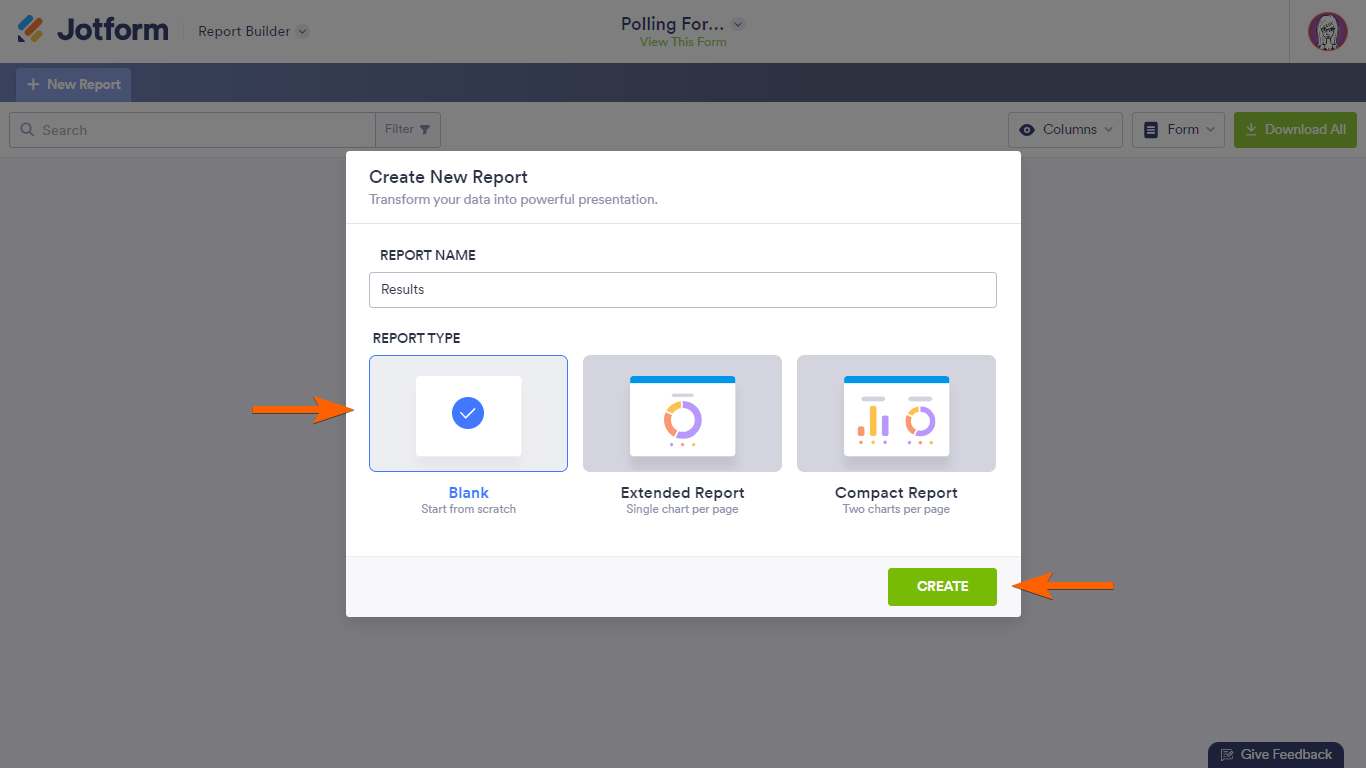
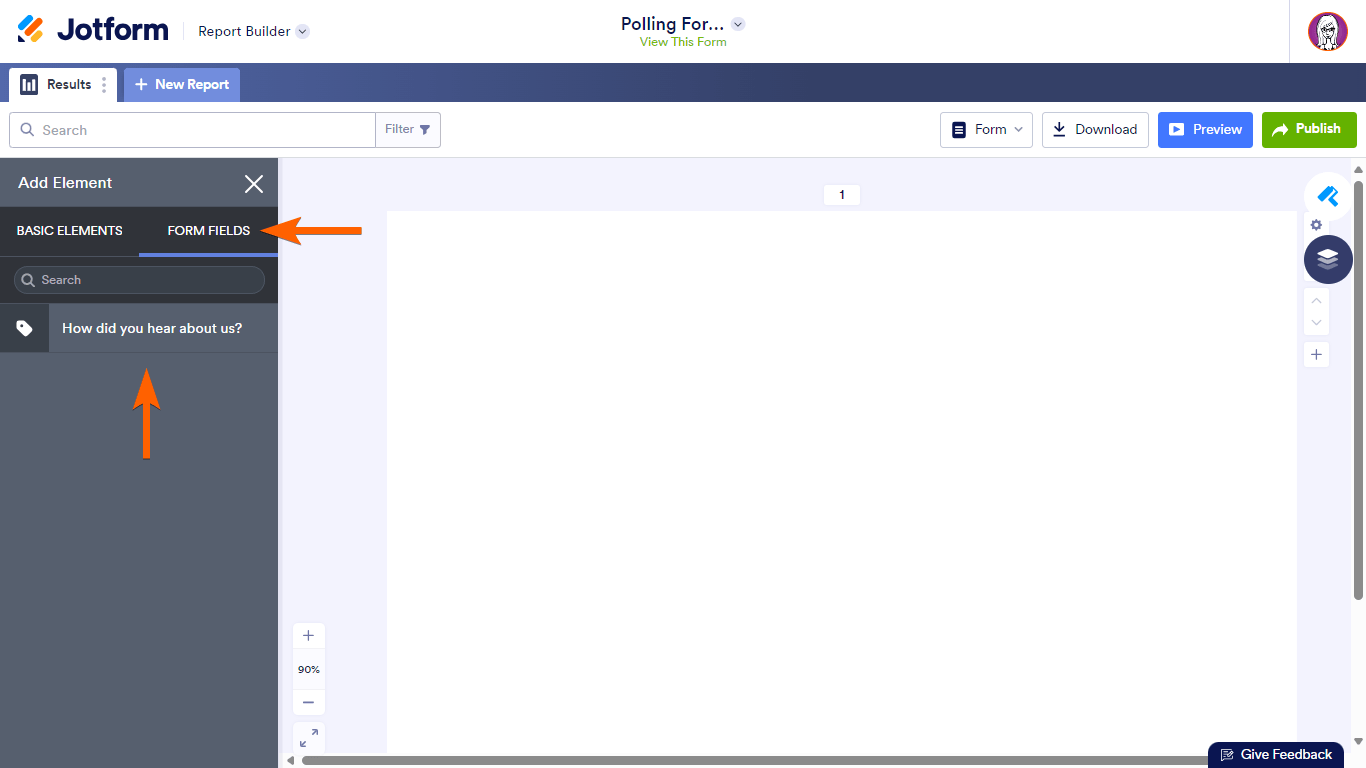
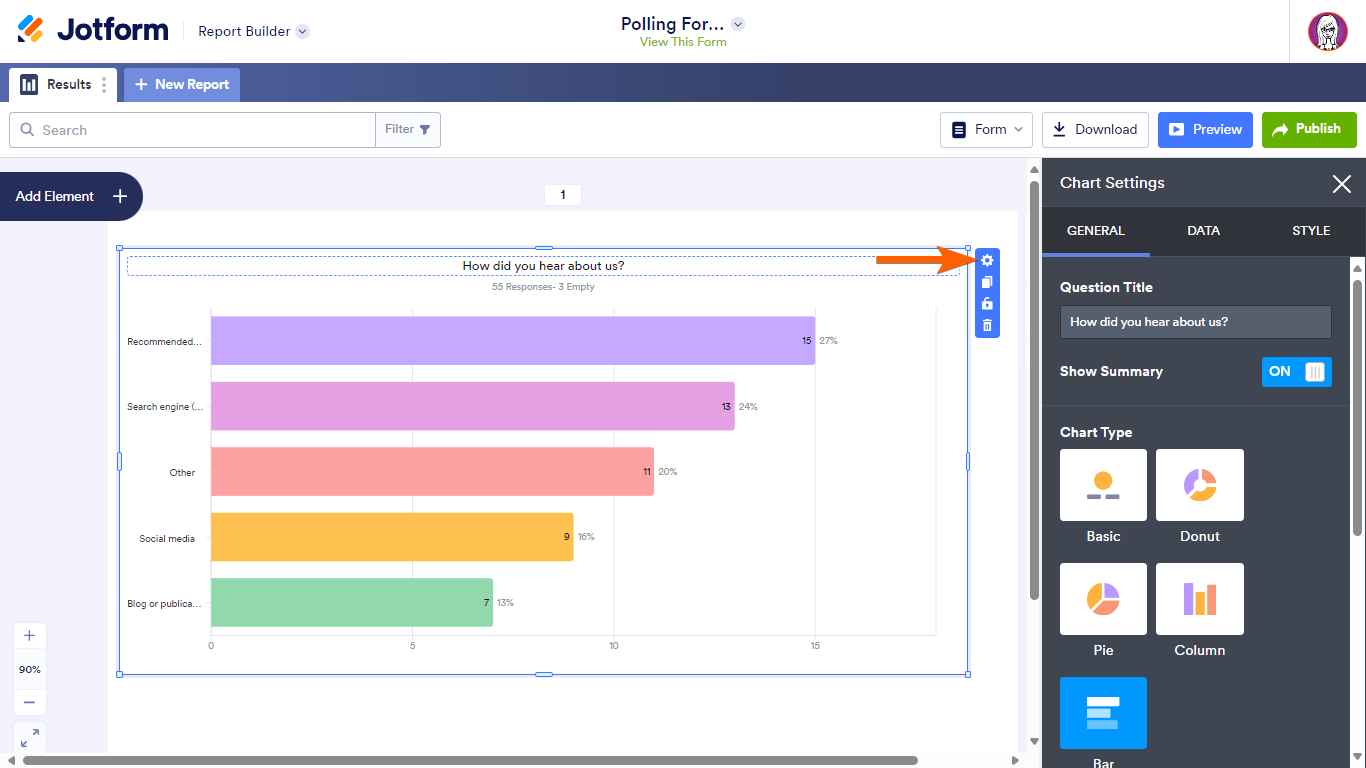
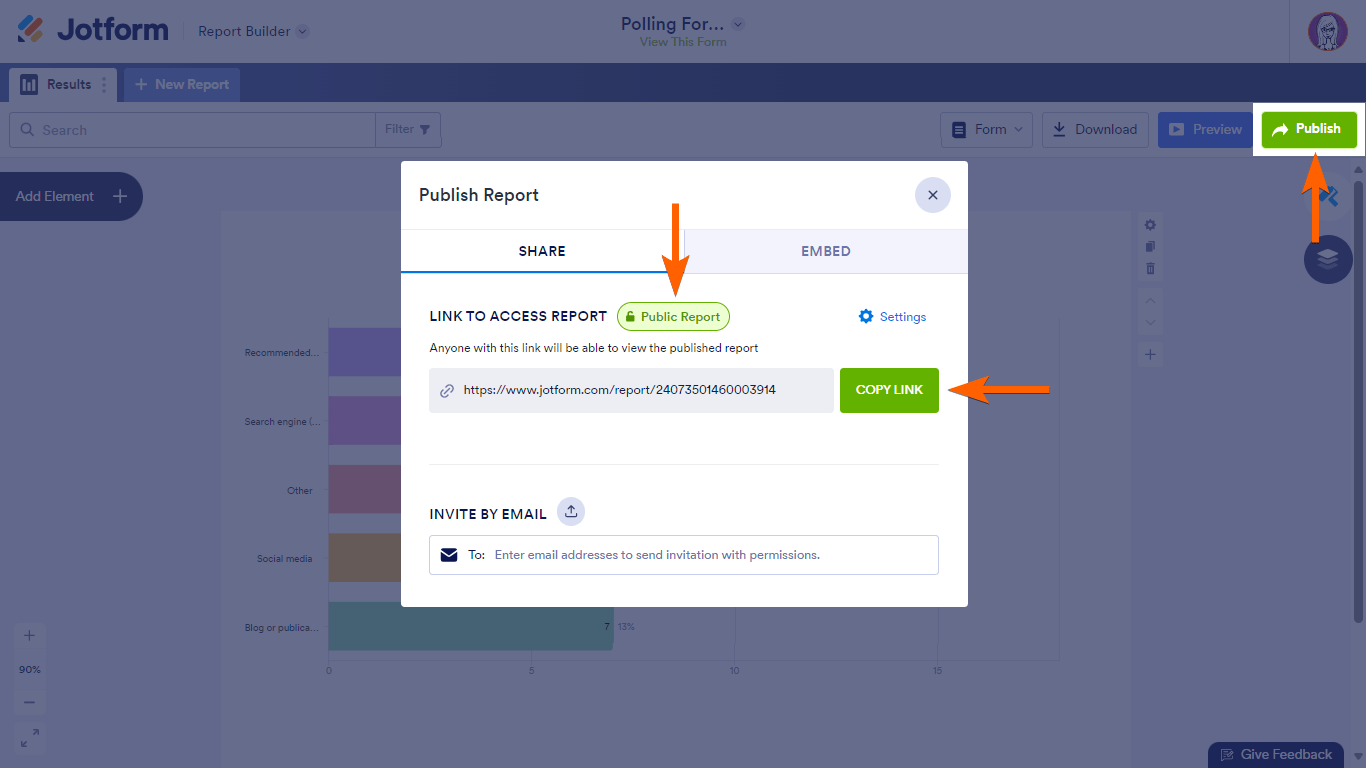
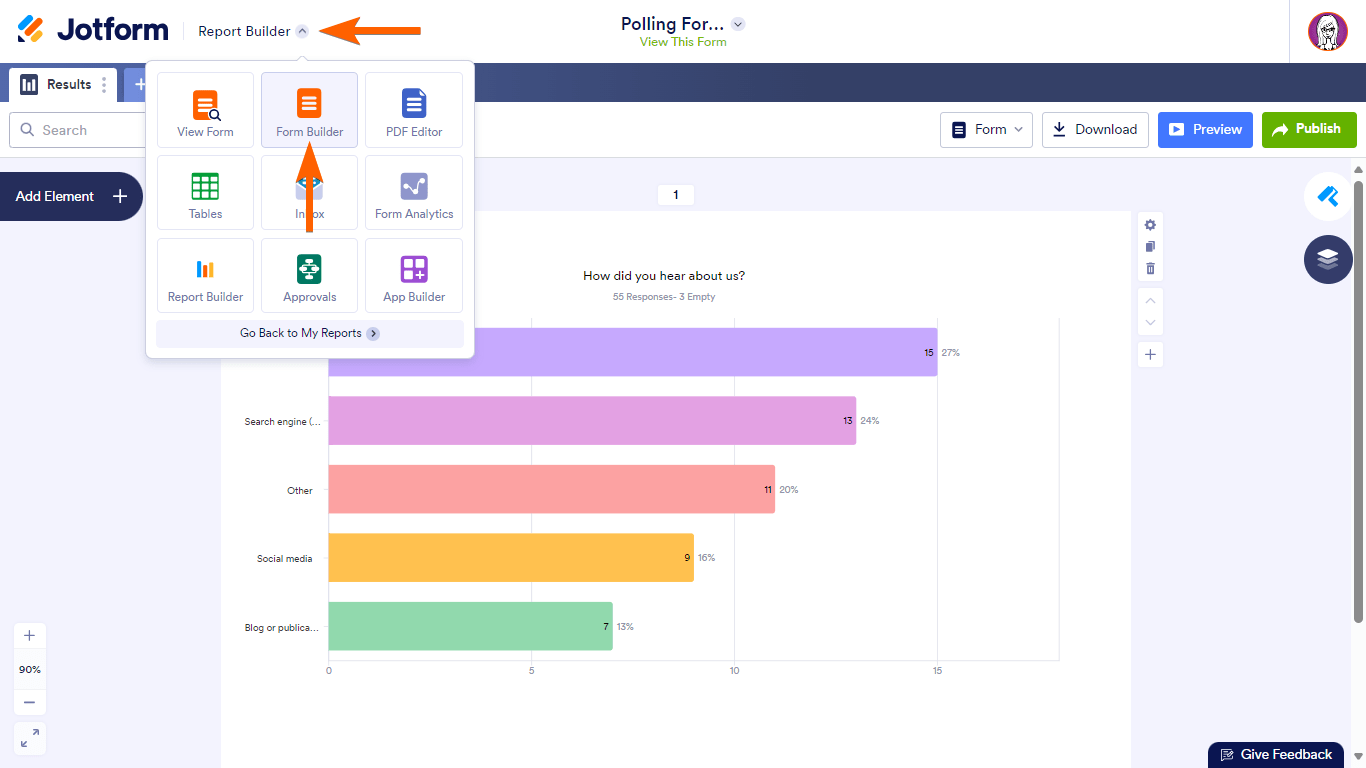
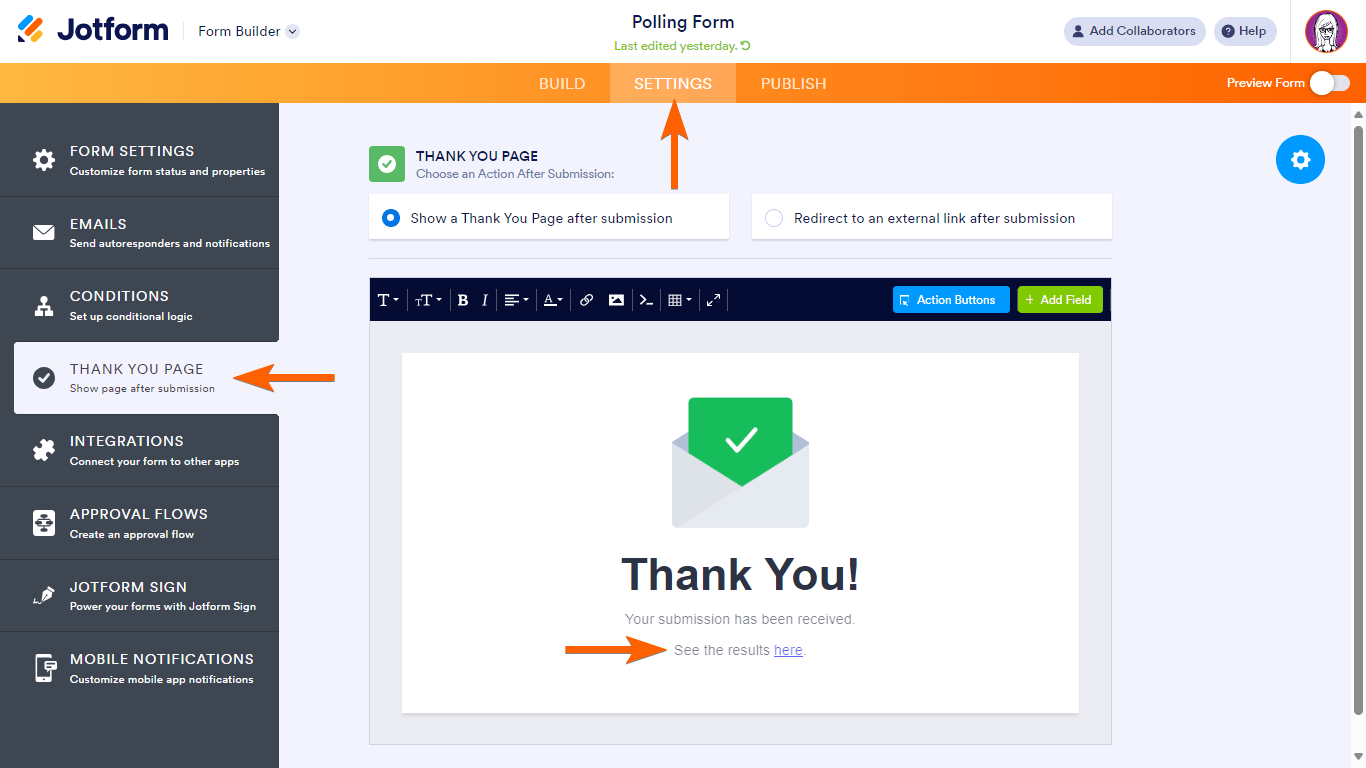
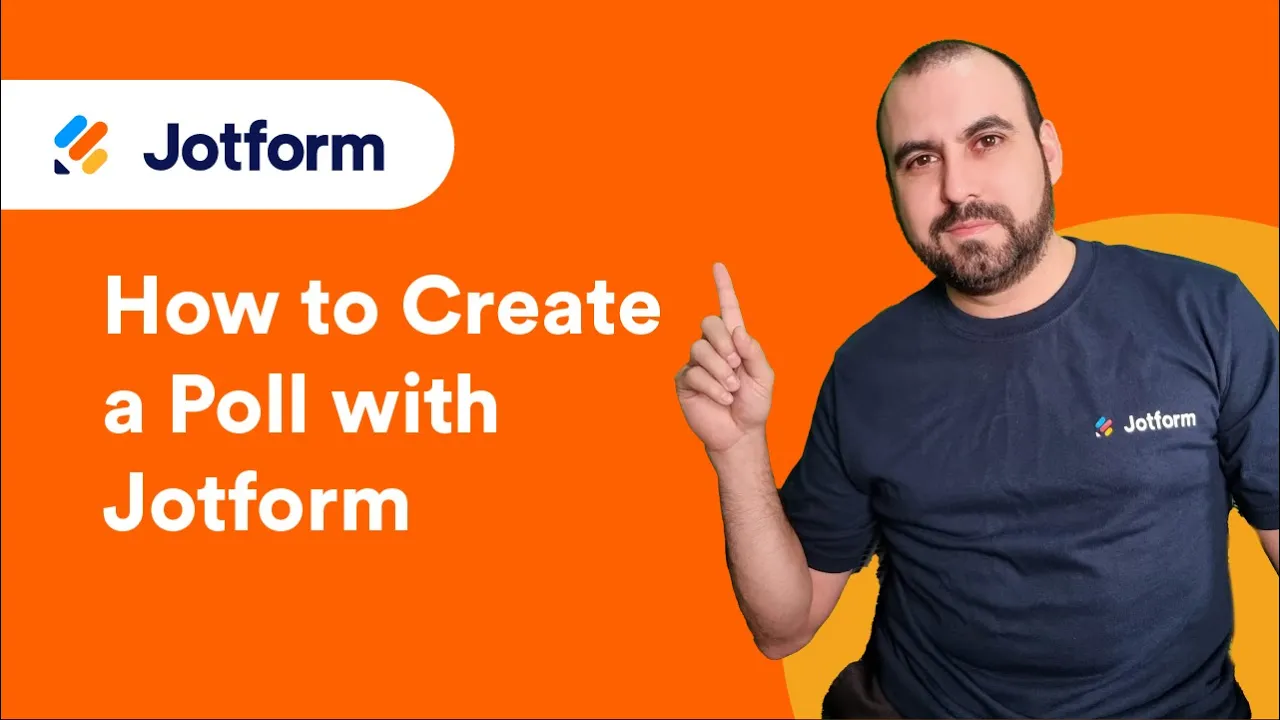
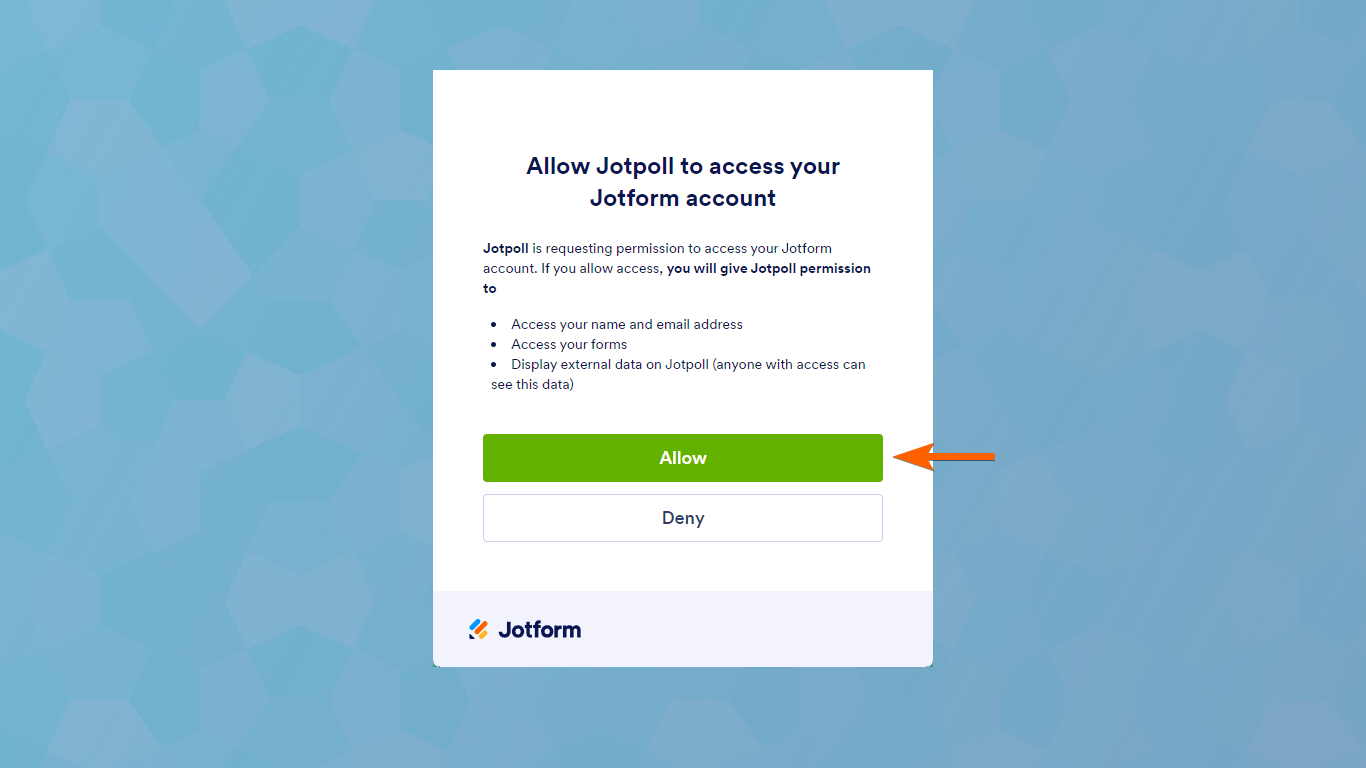
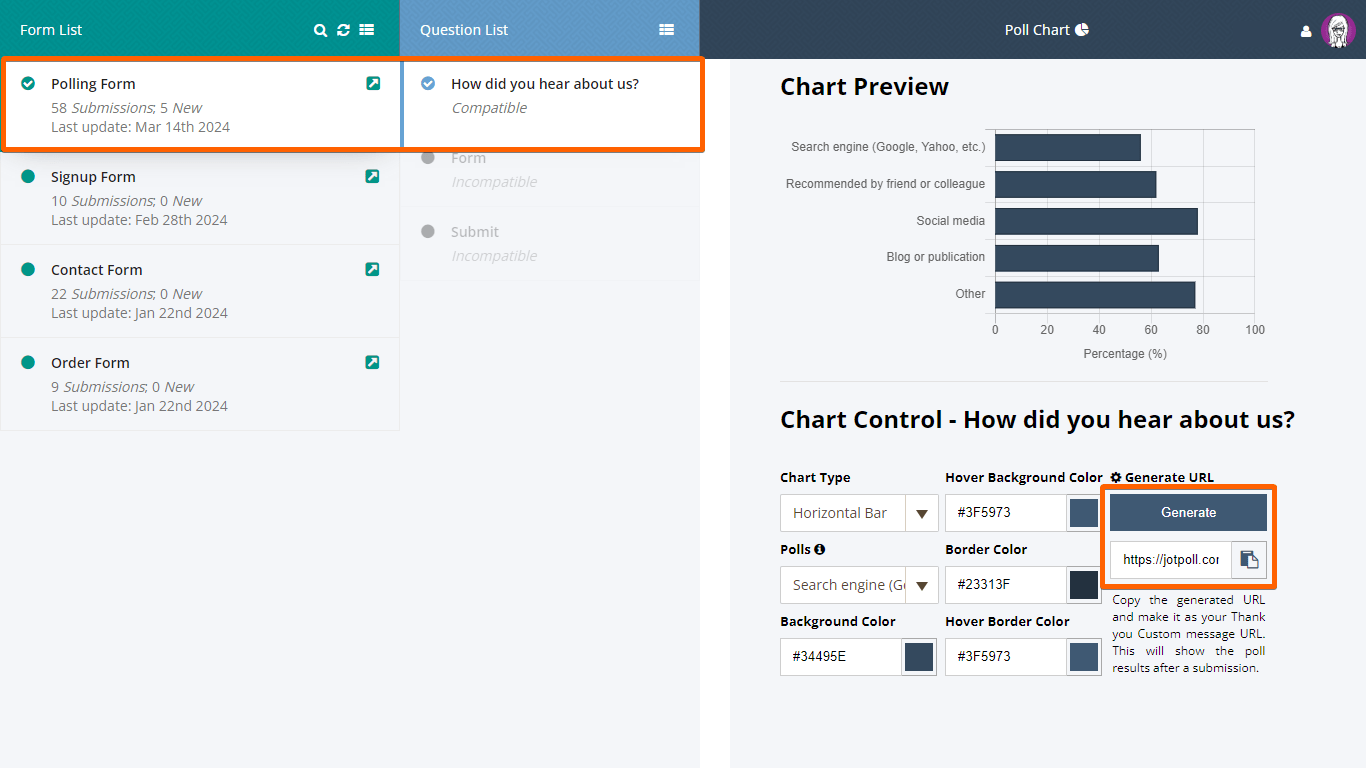
Envoyer un commentaire: